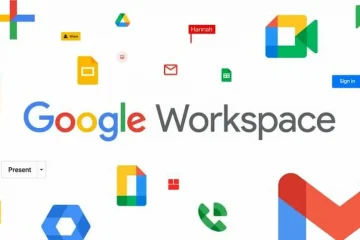Xếp hạng của người chỉnh sửa: Xếp hạng của người dùng:.ilfs_responsive_below_title_1 {width: 300px; } @media (min-width: 500px) {.ilfs_responsive_below_title_1 {width: 300px; }} @media (min-width: 800px) {.ilfs_responsive_below_title_1 {width: 336px; }}
FormEasy là một giải pháp mã nguồn mở cho phép bạn nhận Biểu mẫu từ các trang web, ứng dụng của bạn, v.v. rất dễ dàng và lưu trữ dữ liệu trong Google Trang tính . Nó sử dụng Thư viện tập lệnh ứng dụng có thể xử lý các biểu mẫu chỉ với một vài dòng mã mà không yêu cầu bạn duy trì bất kỳ máy chủ nào.
Một dịch vụ không thể thiếu mà mọi trang web và ứng dụng cần là một số loại biểu mẫu chẳng hạn như Biểu mẫu liên hệ với chúng tôi, biểu mẫu phản hồi, v.v. Những biểu mẫu này cũng có thể được xử lý trên các trang web Tĩnh bằng cách sử dụng một số dịch vụ của bên thứ 3 như GetForm, FormKeep và hơn thế nữa. Như thường lệ, đây là các dịch vụ trả phí với các hạn chế về dữ liệu, số lần gửi, v.v. trong trường hợp bạn chọn gói miễn phí của họ.
Đây chính là nơi FormEasy xuất hiện và cho phép xử lý miễn phí các biểu mẫu trên các trang web tĩnh miễn phí miễn phí mà không yêu cầu bất kỳ công cụ của bên thứ ba.
Cách hoạt động:
1. Đăng nhập vào Tài khoản Google của bạn và tạo một Trang tính Google trống.
2. Sao chép ID tập lệnh từ trang web FormEasy. Liên kết được cung cấp ở cuối bài viết này.
3. Mở Tệp tập lệnh ứng dụng được kết nối với Google Trang tính của bạn từ Trình đơn tiện ích mở rộng.
4. Nhấp vào dấu ‘+’ bên cạnh Thư viện để Thêm Thư viện và dán ScriptID mà bạn đã sao chép ở trên và nhấp vào ‘Thêm’. Đảm bảo rằng Phiên bản mới nhất được chọn.
5. Xóa tất cả các chức năng mặc định trong tệp script và thêm chức năng doPost được cung cấp bên dưới. Đảm bảo bạn nhập địa chỉ Email của mình để gửi thông báo bất cứ khi nào một số người dùng điền vào biểu mẫu.
function doPost (req) {FormEasy.setEmail (‘[email protected]’);//Để nhận thông báo qua email (tùy chọn) return FormEasy.action (req);//Bắt buộc trả về phương thức hành động}
6. Nhấp vào ‘Triển khai’, chọn ‘Triển khai mới để xuất hiện hộp bật lên và‘ Chọn loại ’làm Ứng dụng web. Nhập Mô tả và trong menu thả xuống’Ai có quyền truy cập’, hãy chọn’Bất kỳ ai’. Nhấp vào nút’Triển khai’và cho phép nó truy cập vào Tài khoản Google của bạn nếu được yêu cầu.
7. Khi quá trình triển khai hoàn tất, hãy sao chép URL của Ứng dụng web từ hộp bật lên. Đây là URL mà chúng tôi có thể sử dụng để thực hiện các yêu cầu ĐĂNG.
8. Bây giờ chúng ta cần kiểm tra xem ‘POST’ có hoạt động thành công hay không và dữ liệu ‘Đã đăng’ đang được lưu trong Google Trang tính. Để kiểm tra điều này, chúng tôi sẽ sử dụng Postman.
9. Chọn phương thức là”ĐĂNG”và trong trường”Nhập URL yêu cầu”, hãy dán URL ứng dụng web mà bạn đã sao chép ở trên.
10. Đối với dữ liệu thử nghiệm, hãy nhấp vào”Body”và chọn loại dữ liệu là”Raw”. Sao chép dữ liệu mẫu được cung cấp bên dưới và dán vào không gian được cung cấp cho dữ liệu thô.
{“name”:”John”,”email”:”[email protected]”,”message”:”Tập lệnh FormEasy của bạn đang chạy thành công. Đã lưu dữ liệu.”}
11. Bạn sẽ nhận được thông báo Trạng thái OK và Dữ liệu đã được ghi thành công cho biết rằng Biểu mẫu của bạn đang hoạt động thành công.
12. Mở Google Trang tính trống mà bạn đã tạo ở trên và bạn sẽ tìm thấy dữ liệu biểu mẫu được lưu trong đó cùng với trường Ngày cho biết ngày và giờ chính xác khi dữ liệu được đăng. Bạn cũng có thể kiểm tra email của mình để biết thông báo bất cứ khi nào dữ liệu được đăng bằng FormEasy.
13. Bạn có thể thay đổi và tùy chỉnh các trường dữ liệu mặc định viz, tên, email và tin nhắn bằng cách thay đổi Apps Script. Nhấp vào đây để tìm hiểu thêm về điều này.
Nhận xét cuối cùng:
FormEasy là một mã nguồn mở thay thế tuyệt vời cho các công cụ của bên thứ 3 khác để sử dụng các biểu mẫu trên các trang web tĩnh rất dễ dàng mà không cần học nhiều cách viết mã. Bạn cũng có thể truy cập mã nguồn của Thư viện từ FormEasy GitHub Repo , để tùy chỉnh và thực hiện bất kỳ thay đổi nào đối với theo yêu cầu.
Nhấp vào đây để điều hướng đến FormEasy và bắt đầu xử lý biểu mẫu của bạn.